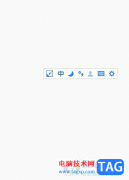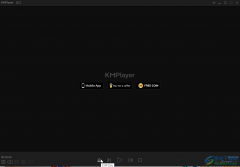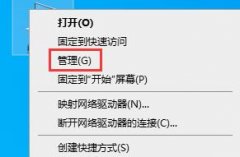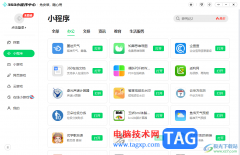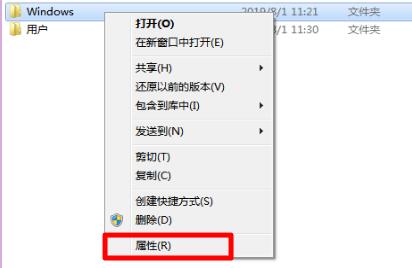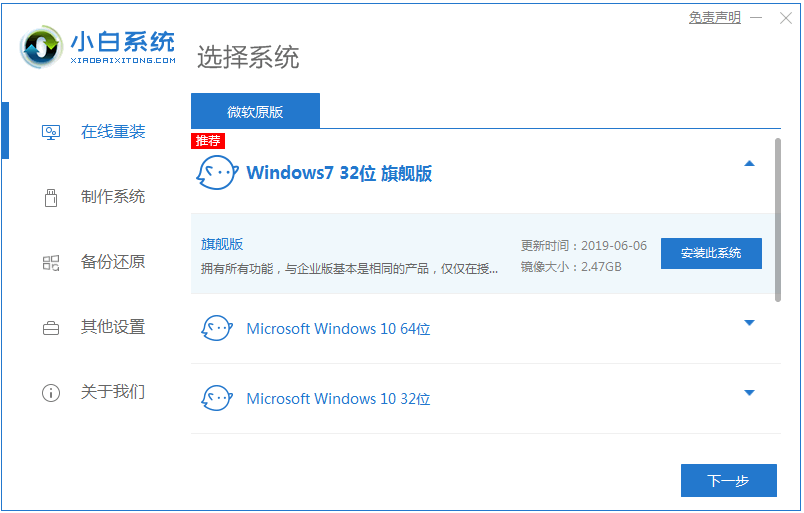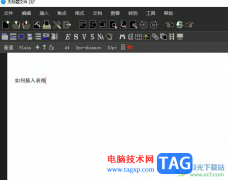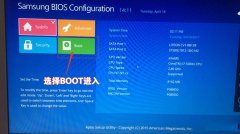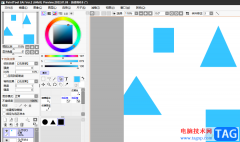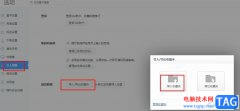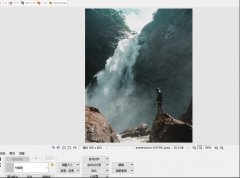用户在面对各种各样的浏览器软件时,会根据自己的需求来选择浏览器软件,其中就会有用户选择使用uc浏览器,这是一款深受用户喜爱的浏览器软件,为用户带来了快速且安全的网页浏览服务,因此uc浏览器软件吸引了不少的用户前来下载使用,当用户在uc浏览器中浏览网页时,发现页面显示出来的亮度太亮了,便问到uc浏览器怎么开启夜间模式的问题,这个问题其实是很好解决的,用户直接在底部的工具栏中点击月亮图标,接着移动其中的滑块即可成功开启夜间模式,那么接下来就让小编来向大家分享一下uc浏览器开启夜间模式的方法教程吧,希望用户在看了小编的教程后,能够从中获取到有用的经验。
方法步骤
1.用户在电脑上打开uc浏览器软件,并来到主页上来进行设置
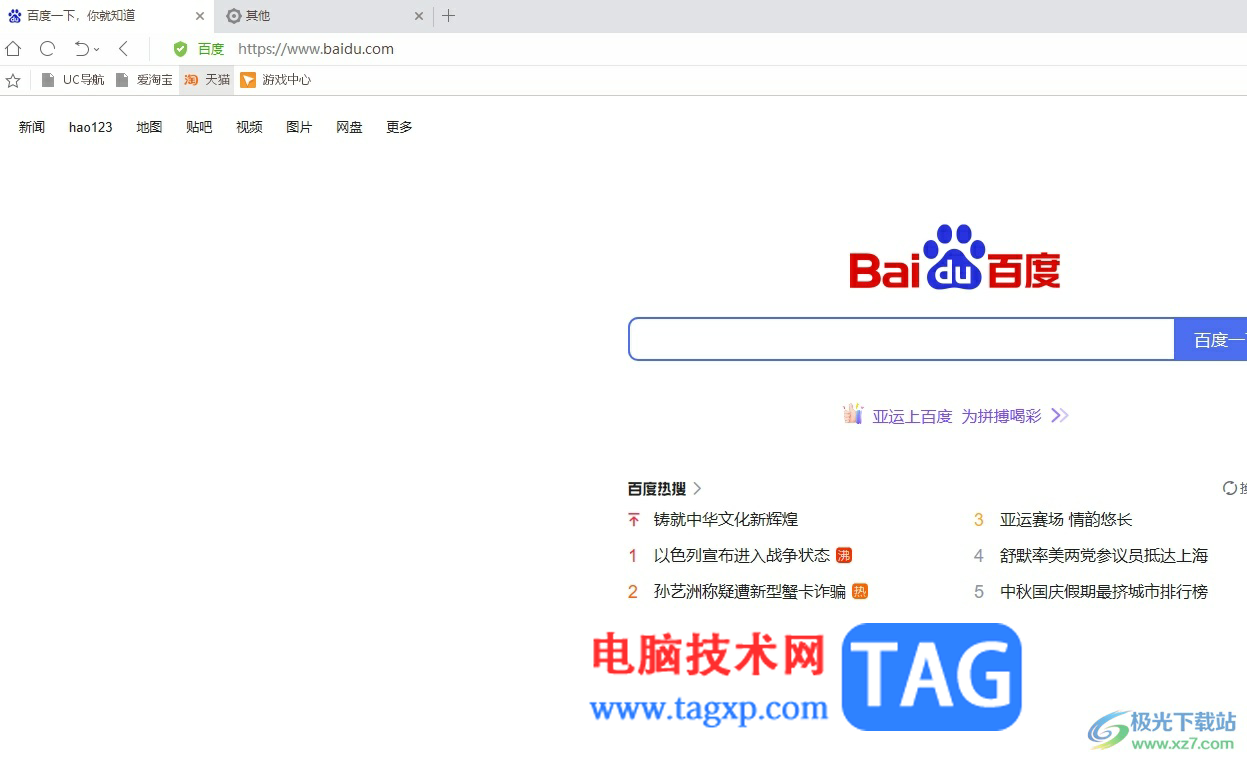
2.在页面的底部用户可以看到显示出来的状态栏,用户需要点击其中的月亮图标

3.接着在显示出来的亮度调节板块中,用户直接向左移动滑块
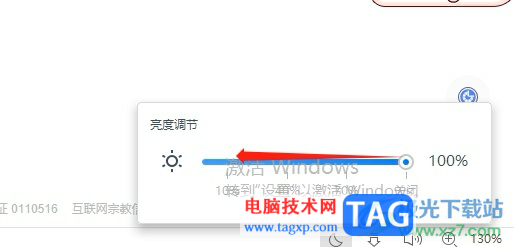
4.这时用户可以看到亮度板块显示出来的夜间模式,即代表夜间模式成功开启
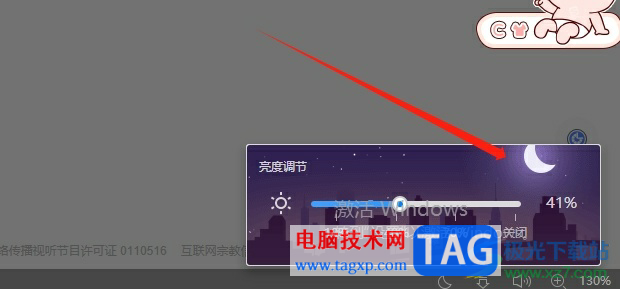
5.如图所示,用户可以看到当前的页面成功开起了夜间模式
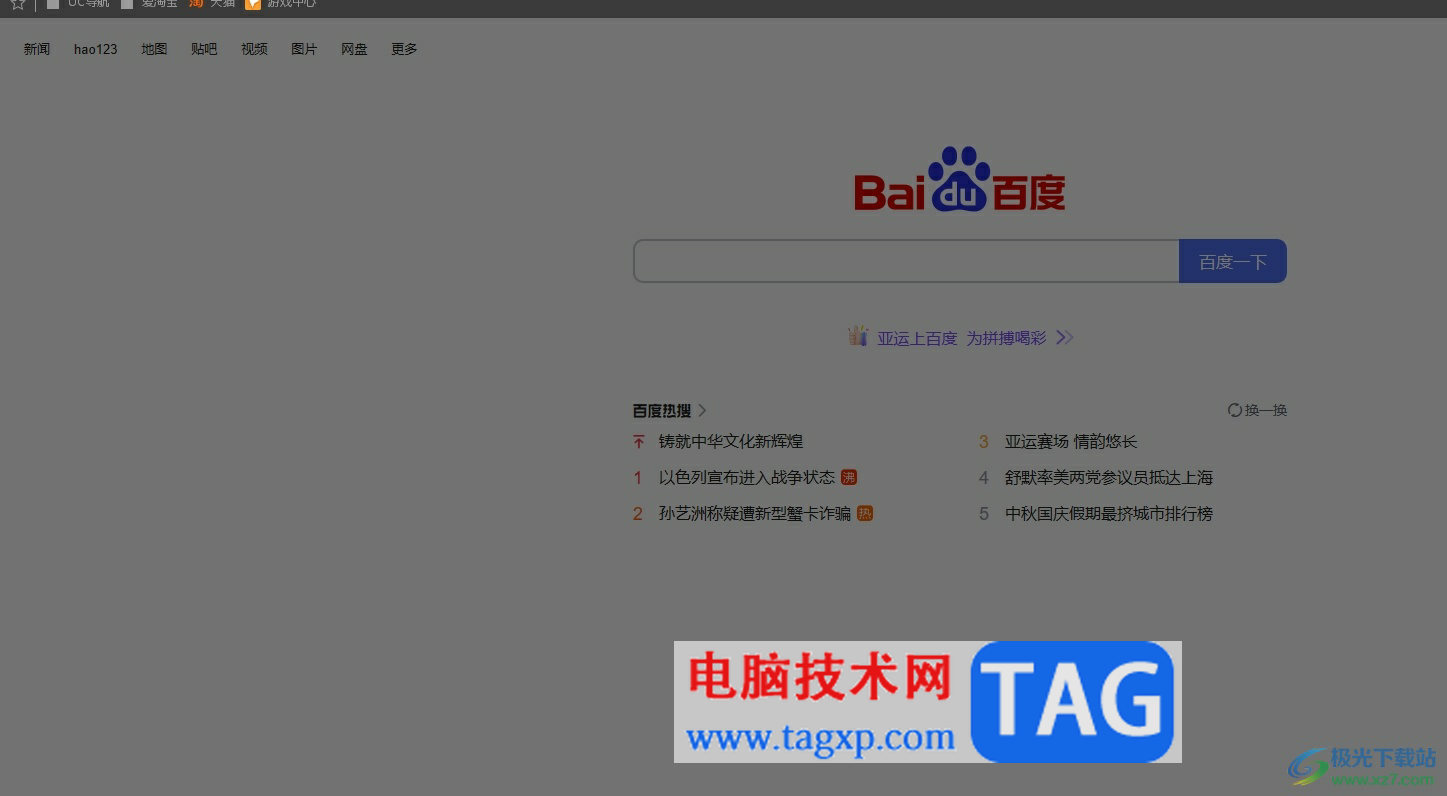
用户在使用uc浏览器来浏览网页时,会发现其中的页面亮度太亮了,需要将其设置为夜间模式,就可以在底部的工具栏中点击其中的亮度选项,接着直接向左移动滑块即可成功开启夜间模式,方法简单易懂,因此感兴趣的用户可以跟着小编的教程操作试试看。